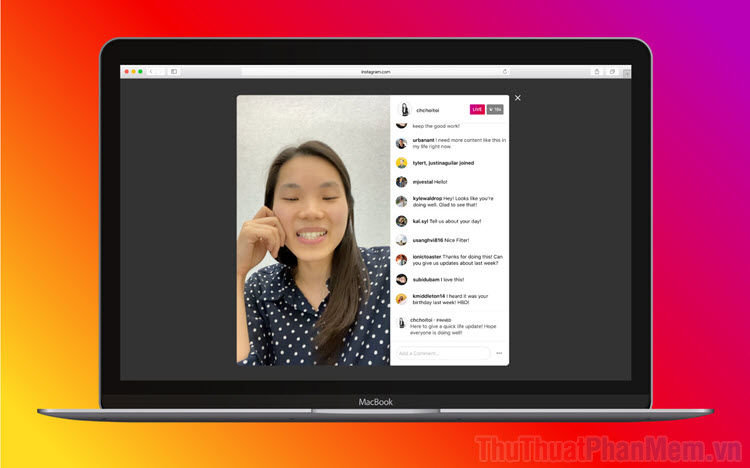Tăng tốc độ lướt web bằng DNS của CloudFlare (1.1.1.1)
Chắc hẳn chúng ta không còn xa lạ với thủ thuật thay đổi DNS để tăng tốc độ truy cập Internet và DNS khá phổ biến hiện nay, được rất nhiều người sử dụng đó là DNS của Google. Bởi DNS của Google khá ổn định và cho tốc độ tuy cập Internet khá nhanh. Tuy nhiên DNS của Google vẫn chưa phải là nhanh nhất, bởi gần đây hãng công nghệ CloudFlare đã cung cấp hệ thống DNS có tốc độ nhanh nhất hiện nay với tốc dộ phản hồi chỉ 14ms trong khi của OpenDNS là 20ms và Google DNS là tận 34ms. Ở bài viết sau đây Thuthuatphanmem.vn sẽ hướng dẫn các bạn cách cài đặt DNS của CloudFlare để tăng tốc độ internet. Mời các bạn cùng theo dõi!
CÁCH SỬ DỤNG DNS CỦA CLOUDFLARE ĐỂ TĂNG TỐC ĐỘ INTERNET
1. Cài DNS CloudFlare trên máy tính Windows
Bước 1: Các bạn mở Control Panel
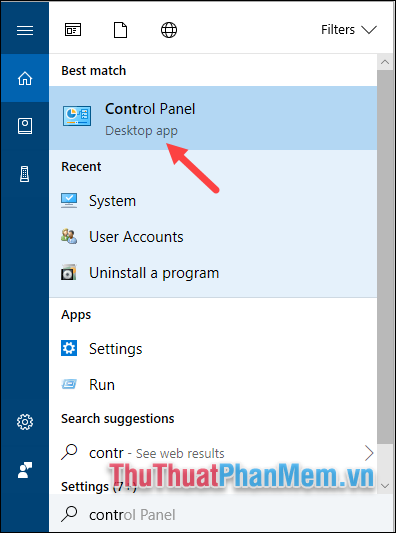
Bước 2: Chọn mục Network and Internet
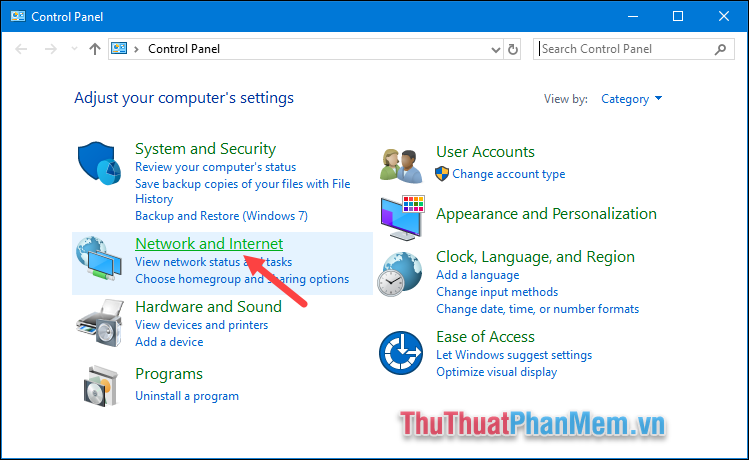
Bước 3: Các bạn chọn mục Network and Sharing Center
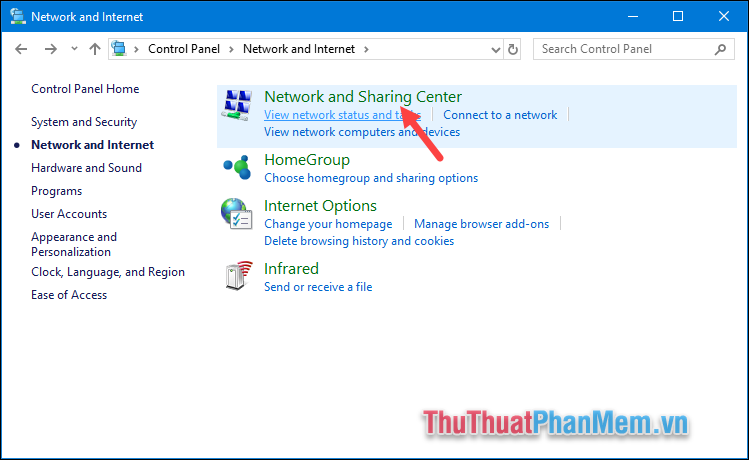
Bước 4: Các bạn chọn vào kết nói máy tính đang sử dụng, có thể là wifi hoặc ethernet
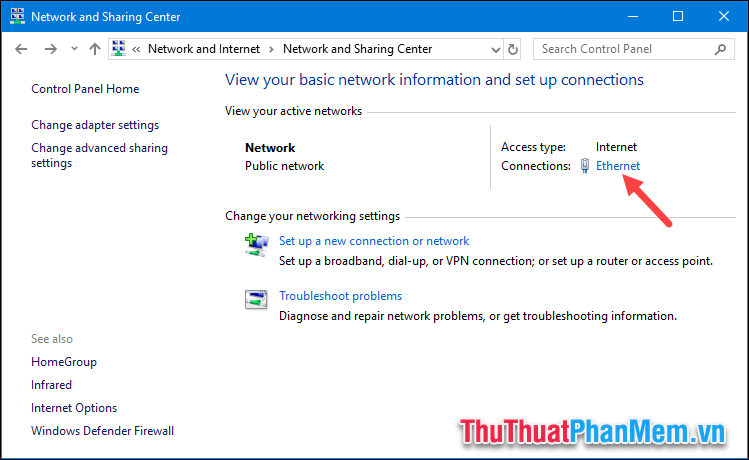
Bước 5: Cửa sổ mới hiện lên các bạn chọn Properties sau đó kích đúp vào dòng TCP/Ipv4 như hình dưới.
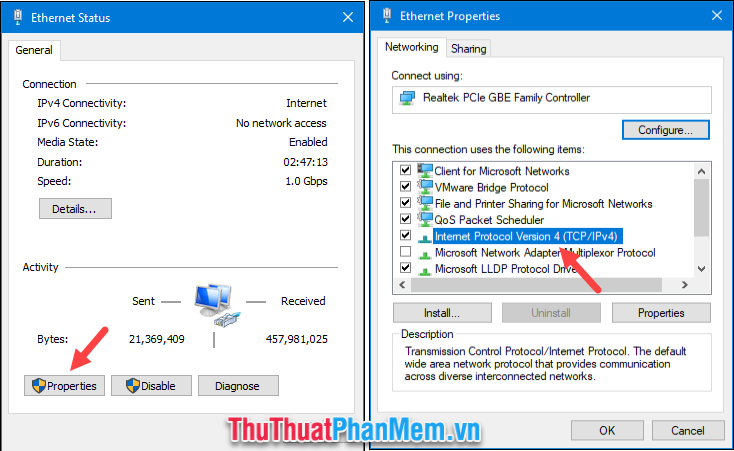
Bước 6: Các bạn tích chọn dòng Use the following DNS server addresses:
Sau đó các bạn nhập DNS của CloudFlare như hình dưới:
1.1.1.1
1.0.0.1
Cuối cùng nhấn OK là xong.
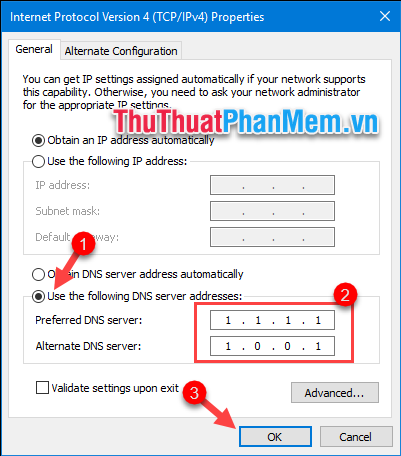
2. Cài DNS CloudFlare trên máy tính MAC
Đối với máy tính Mac các bạn làm các bước như sau:
1 – Mở System Preferences.
2 – Chọn mục Network sau đó chọn mạng internet đang kết nối và chọn Advanced.
3 – Ở cửa sổ mới chọn tab DNS sau đó nhấn dấu + để thêm DNS 1.1.1.1
4 – Nhấn dấu cộng lần nữa và thêm DNS 1.0.0.1
5 – Nhấn OK sau đó nhấn Apply.
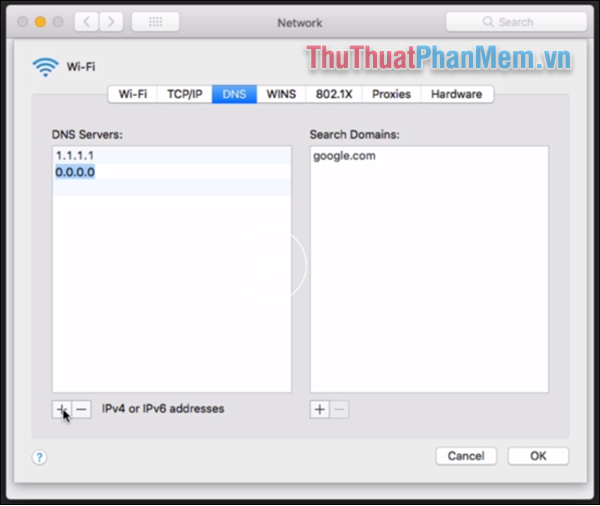
Như vậy chúng ta đã cài đặt thành công DNS CloudFlare cho máy MAC.
3. Cài DNS CloudFlare cho điện thoại Android
1 – Mở cài đặt điện thoại và chọn mục Wifi.
2 – Chọn xem thông tin Wifi đang kết nối, mỗi dòng điện thoại sẽ có cách xem khác nhau.
3 – Kéo xuống dưới mục cài đặt IP và chọn chế độ IP Tĩnh.
4 – Nhập DNS CloudFlare 1.1.1.1 và 1.0.0.1 ở 2 ô DNS 1 và DNS 2.
5 – Nhấn OK là xong.
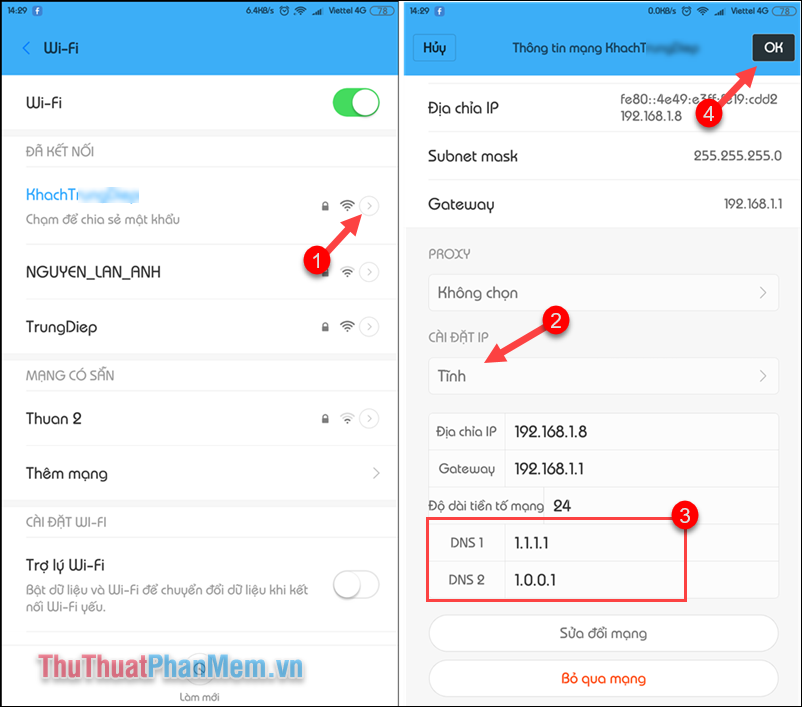
4. Cài DNS CloudFlare cho điện thoại Iphone
Bước 1: Các bạn mở Setting và chọn mục Wifi.
Tiếp theo cách phận nhấn biểu tượng chữ i cạnh tên wifi đang kết nối sau đó kéo xuống dưới chọn Configure DNS
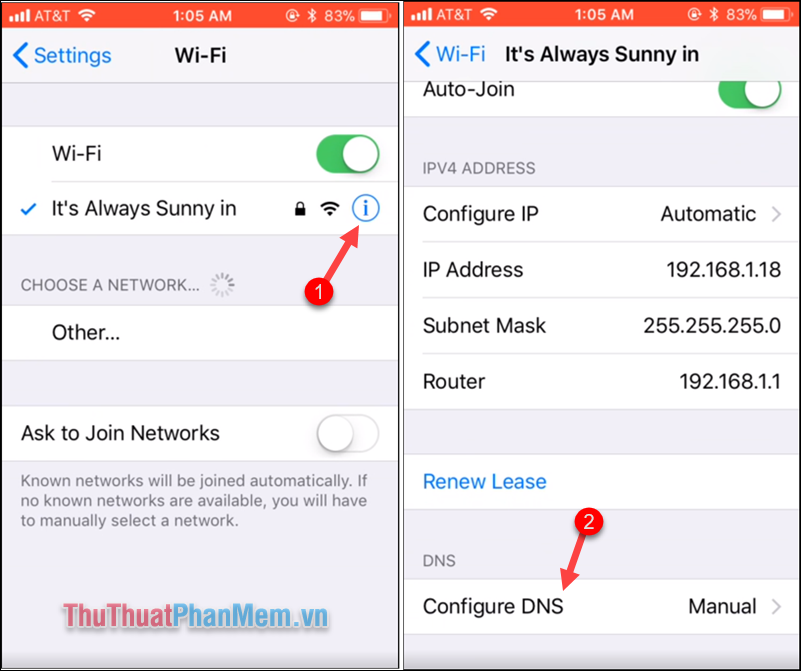
Bước 2: Tiếp theo các bạn chọn Add Server và nhập DNS CloudFlare 1.1.1.1 và 1.0.0.1 là xong.
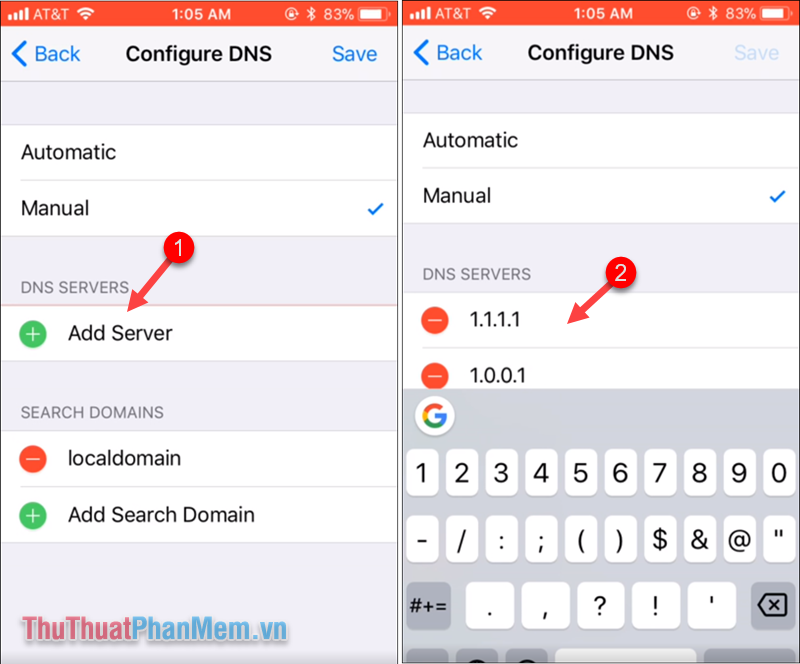
Trên đây Thuthuatphanmem.vn đã hướng dẫn các bạn cách cài đặt DNS CloudFlare để tăng tốc độ internet chỉ với vài bước đơn giản. Hy vọng các bạn sẽ thấy bài viết hữu ích. Chúc các bạn thành công.